Když se chystáte na delší cestu, zejména do některé z exotických zemí, kde je přístup k internetu spíš nejistý, můžete být v pokušení nechat svůj laptop doma. Ano, častokrát si člověk vystačí pouze s iPhonem nebo iPadem, ale někdy prostě není vyhnutí a je potřeba si na cestu přibalit také svůj cenný notebook. Váš Mac je mnohem víc než jen iPad s klávesnicí. Zatímco tablet je skvělý pro rychlé použití, pro úkoly, jako je blogování nebo úpravy fotografií, je mnohem lepší mít s sebou také notebook. Pokud tedy například plánujete psát o svých cestách na blogu nebo jedete na delší dobu, během které budete muset také pracovat, určitě oceníte, když budete mít svůj MacBook s sebou.
To nutně neznamená, že byste měli vzít svůj zcela nový MacBook Pro na výšlap Himálajem. Během dlouhé cesty se totiž může stát cokoli. Váš notebook může být ukraden nebo ho zkrátka zapomenete v autobuse, nechtěně polijete kávou, upustíte do oceánu nebo z balkonu, nemluvě o tom, že se může jednoduše pokazit nebo ho rozdupe slon. Kdyby se něco podobného stalo vašemu nejdražšímu kousku hardwaru, jistě by to hodně bolelo! Doporučujeme proto, abyste si nebrali s sebou notebook, o který si v žádném případě nemůžete dovolit přijít. Pokud se vydáváte na docela dobrodružnou cestu, zvažte, zda nebude lepší vzít si s sebou svůj starý notebook a nechat svou nejlepší konfiguraci v bezpečí domova, nebo si pořídit super levný laptop z druhé ruky jenom na cestování.

Samozřejmě záleží na tom, co chcete na počítači během cestování dělat, ale pro většinu lidí je to kombinace práce s textem, úpravy digitálních fotografií, přehrávání MP3 a občasného používání internetu. K tomu rozhodně nepotřebujete ten nejmodernější a nejvýkonnější stroj. Pokud se přesto rozhodnete vzít si s sebou drahý hardware, zkuste se poohlédnout po speciálním cestovním pojištění pro notebooky pro případ odcizení nebo poškození. Kromě toho se ujistěte, že děláte maximum pro to, abyste svůj laptop připravili na cestování. Tady je první část našeho kontrolního seznamu, co je třeba udělat, ještě předtím než vstoupíte na palubu letadla, vlaku nebo lodi.
1. Udělejte si zálohu pomocí Time Machine
Než se vydáte na jakoukoli cestu, ať už je vaší destinací pobřeží nejbližšího moře, nebo druhý konec světa, musíte si svůj Mac zálohovat. Nemusíte být paranoidní na to, abyste viděli, jak je to důležité. Ztráta MacBooku by byla skutečnou ranou, ale ztratit k tomu ještě všechna svá data by mohlo být opravdovou katastrofou. Takže před odjezdem nic neriskujte a udělejte si úplnou zálohu. Time Machine, zabudovanou funkci Macu, můžete použít k automatickému zálohování všech vašich souborů, včetně aplikací, hudby, fotek, e-mailů, dokumentů a systémových souborů. Když máte zálohu, pak po smazání původních souborů z Macu nebo po smazání či výměně pevného disku v Macu můžete soubory obnovit ze zálohy.

Abyste mohli vytvářet zálohy pomocí Time Machine, potřebujete externí úložné zařízení. Po připojení zařízení a jeho výběru jako zálohovací disk bude Time Machine automaticky vytvářet hodinové zálohy za posledních 24 hodin, denní zálohy za poslední měsíc a týdenní zálohy za všechny předchozí měsíce. Pokud nepoužíváte Time Machine k automatickému zálohování svého Macu a zálohu chcete spustit ručně, zvolte v nabídce Time Machine na řádku nabídek možnost Zálohovat. Ve stejné nabídce můžete zkontrolovat stav zálohy. Kromě zálohy Time Machine je také vhodné přidat před větší cestou další vrstvu zálohování. Zvažte vytvoření spustitelné zálohy na jiném externím disku a také online zálohu pomocí služeb, jako je BackBlaze, iBackup nebo Carbonite.
Když budete na cestách, možná nebudete mít možnost dělat online zálohy pravidelně, pokud nebudete mít rychlé Wi-Fi po celou dobu, takže fyzická záloha na externí disk bude vaší nejlepší volbou. iSTYLE nabízí řadu vynikajících zálohovacích disků s různými kapacitami, rychlostmi a rozhraními pro jakýkoli model MacBooku.
2. Zapněte službu Najít
V případě, že někdo váš Mac ukradne nebo jej ztratíte, můžete využít službu Najít. Jde o aplikaci, která kombinuje Najít iPhone a Najít přátele do jediné aplikace pro iOS 13, iPadOS a macOS Catalina. Může vám pomoci najít váš Mac a ochránit vaše data. Samozřejmě musíte službu Najít nastavit, ještě předtím než se váš Mac ztratí, takže rozhodně dříve, než opustíte dům. V případě ztráty nebo krádeže můžete svůj Mac najít na mapě nebo v něm přehrát zvuk, abyste ho snáz našli. Také pomocí služby Najít můžete Mac na dálku zamknout nebo vymazat.
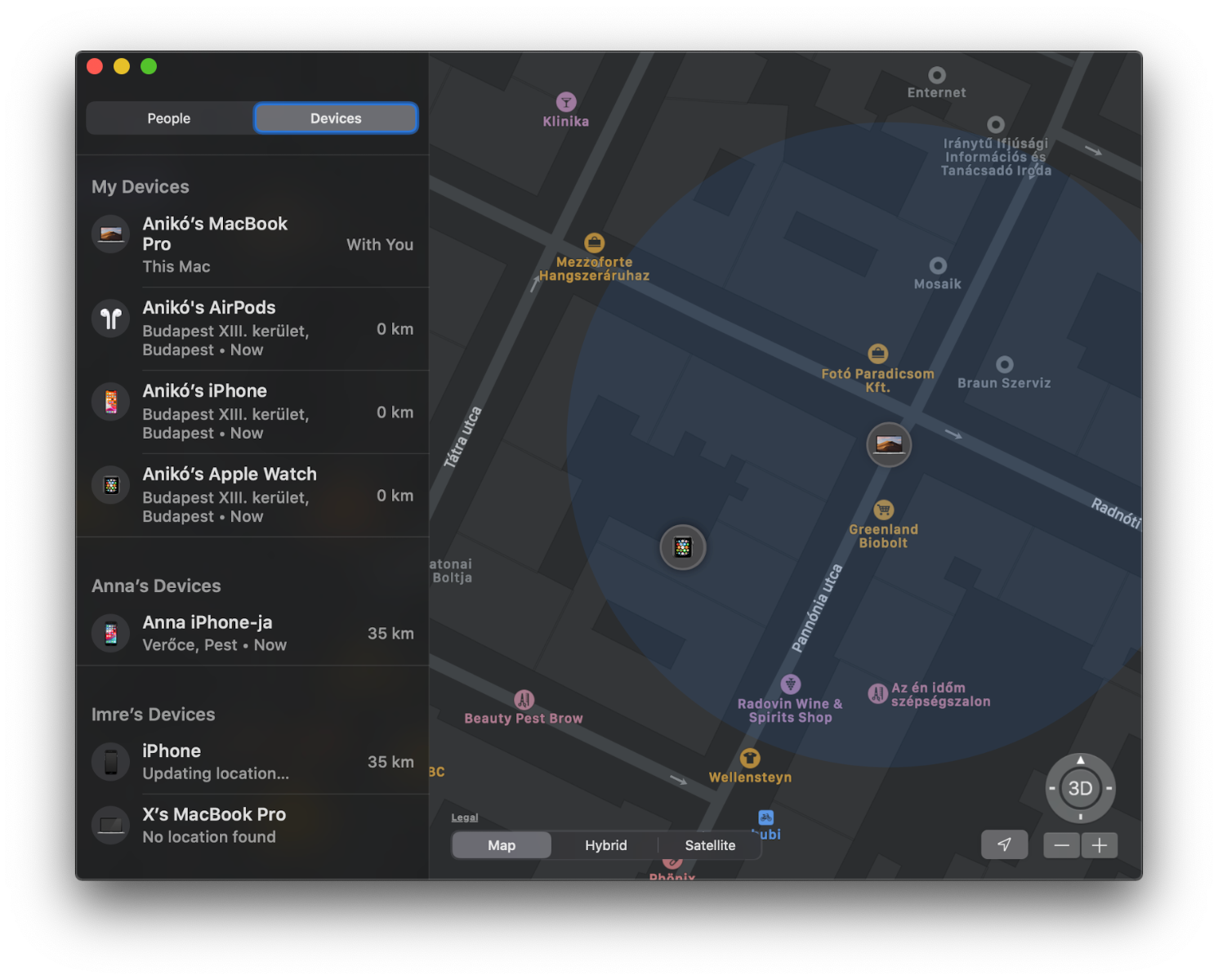
Pokud chcete zapnout Najít:
- Zvolte nabídku Apple > Předvolby systému.
- Klikněte na Apple ID a potom na iCloud.
- Zaškrtněte políčko u položky Najít můj Mac.
Pokud zjistíte, že váš počítač byl odcizen, přejděte na stránku iCloud.com a přihlaste se pomocí svého Apple ID. Zde budete moci sledovat poslední umístění počítače, nechat přehrát zvuk, uzamknout Mac pomocí přístupového kódu, nebo jej dokonce na dálku vymazat.
3. Používejte heslo pro přihlášení a nastavte vlastní zprávu pro zamčenou obrazovku
Pokud jste tak již neučinili, doporučujeme optimalizovat nastavení zabezpečení pro případ krádeže. Nejprve se ujistěte, že váš účet je chráněn heslem. Pokud tomu tak ještě není, heslo můžete nastavit tak, že přejdete do menu Předvolby systému > Zabezpečení a soukromí > Obecné. Zde zadejte své heslo. Je také dobré zaškrtnout možnost Požadovat heslo bezprostředně po uspání nebo spuštění spořiče obrazovky, abyste si mohli být jisti, že systém bude vyžadovat heslo, jakmile se obrazovka uzamkne.
Věděli jste, že zde můžete jít ještě o krok dál a nastavit vlastní zprávu na uzamčené obrazovce? Tato zpráva se zobrazí, kdykoli někdo otevře víko vašeho počítače. Zprávu můžete využít k tomu, abyste umožnili osobě, která našla váš počítač, kontaktovat vás.
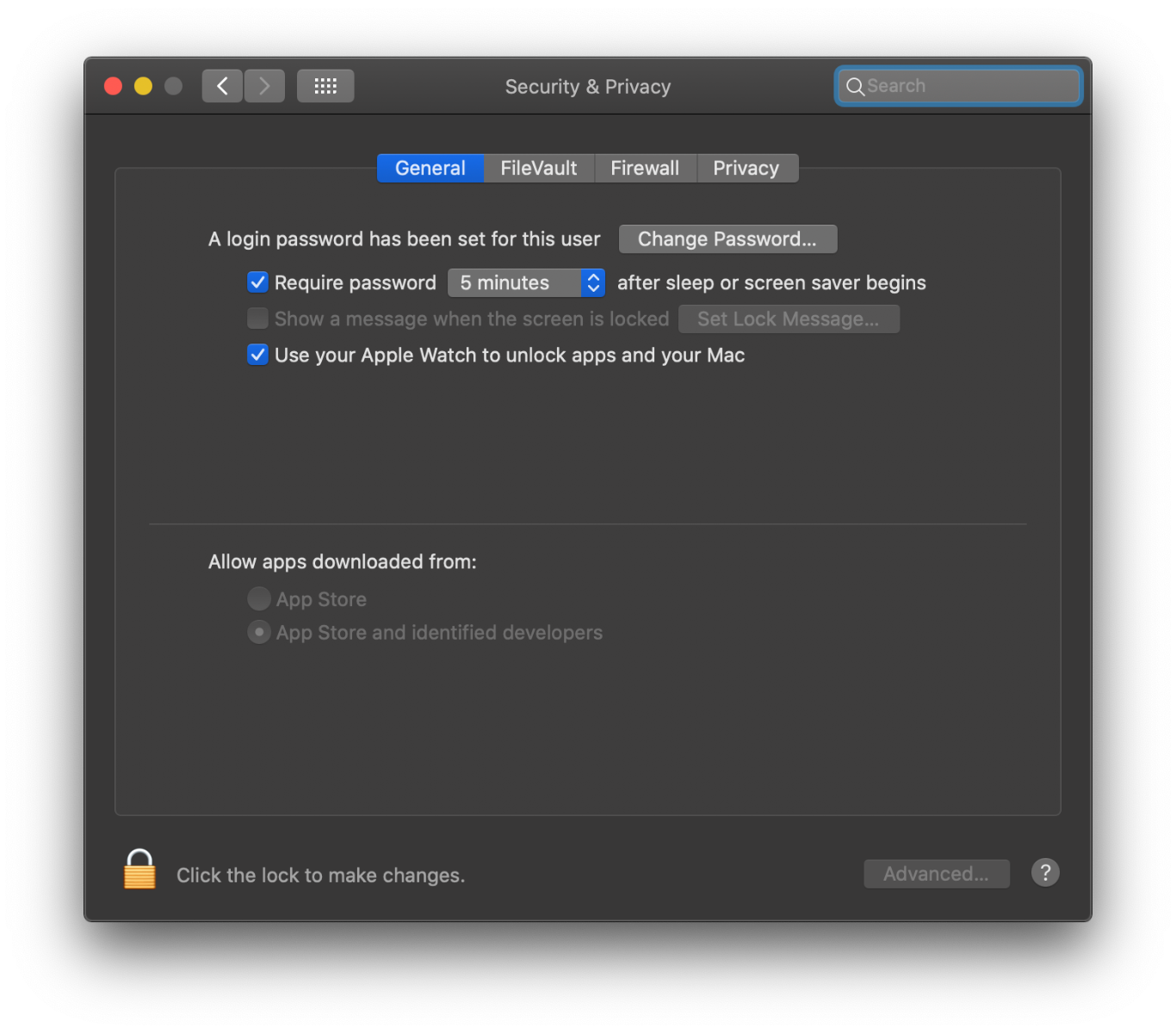
Nastavení vlastní zprávy na uzamčené obrazovce:
- Otevřete Předvolby systému > Zabezpečení a soukromí > Obecné.
- Klikněte na ikonu zámku v dolní části okna.
- Zadejte své jméno a heslo správce.
- Vyberte Nastavit zprávu…
- Zadejte požadovaný text. Může to být např.: „Pokud jste našli tento počítač, kontaktujte mne, prosím, na [telefonní číslo] nebo [e-mail].“
- Uložte změny opětovným kliknutím na zámek.
Zadaná zpráva s vašimi kontaktními informacemi se zobrazí na uzamčené obrazovce, takže pokud svůj Mac ztratíte nebo vám jej ukradnou, každý, kdo jej otevře, tuto zprávu uvidí a může vám počítač čestně vrátit. Pokud zde uvedete i své jméno, může to být užitečné v případě nouze, když někdo potřebuje vědět, kdo jste a jak se dostat do kontaktu s vaší rodinou. Je však nutné také říci, že tyto informace mohou být zneužity, takže možná nechcete cizím lidem dávat příliš mnoho informací, zejména ne zlodějům, abyste jim usnadnili krádež vaší identity. Výběr méně identifikujících kontaktních informací, například speciálně k tomuto účelu vytvořené e-mailové adresy, je proto chytrým způsobem, jak tuto funkci využít, aniž byste toho o sobě prozradili příliš.
Na další tipy, jak připravit svůj Mac na cestování, se můžete těšit v našem dalším článku, zůstaňte proto na příjmu!




